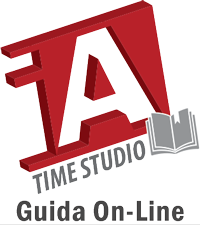2.1.4 Pianificazione delle assenze
Pianificare le assenze significa registrare su TimeStudio le ore o le giornate in cui un utente sarà giustificato in caso di assenza. Questa sezione eredita il funzionamento ad albero (l’utente eredita le assenze giustificate del suo reparto, il suo reparto eredita eventuali assenze giustificate registrate sul reparto superiore, etc. ) Posizionarsi sulla finestra Utenti e… read more »